Nuevos elementos del menú de reproducción de vídeo i
Se han añadido nuevos elementos al menú i de reproducción de vídeo.
Reproducción de vídeo en bucle
Se ha añadido un elemento [
-
Visualice un vídeo a pantalla completa.
Pause el vídeo en el fotograma inicial deseado.
- Pulse J para iniciar la reproducción. Pulse 3 para realizar una pausa.
- Su posición aproximada en el vídeo se puede determinar a partir de la barra de progreso del vídeo.
- Gire el dial secundario una parada para avanzar o retroceder 10 seg.
- Gire el dial principal una parada para avanzar o retroceder 10 fotogramas.
- Pulse 4 o 2 para avanzar o retroceder un fotograma cada vez.

Pulse el botón i, marque [Reproducción en bucle] y pulse 2.
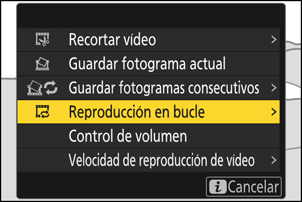
Elija [P. inicio].
Para ajustar un bucle que empiece con el fotograma actual, marque [P. inicio] y pulse J.

Elija el punto final del bucle.
- Pulse el centro del selector secundario para acceder a la herramienta de selección de punto final (x).
- Utilice los diales de control para seleccionar el fotograma de cierre deseado para el bucle.
- Gire el dial secundario una parada para avanzar o retroceder 10 seg.
- Gire el dial principal una parada para avanzar o retroceder 10 fotogramas.
- Pulse 4 o 2 para avanzar o retroceder un fotograma cada vez.

-
Pulse 1 para ajustar el bucle.
- La cámara iniciará la reproducción en bucle.
- Pulse 1, marque [Sí] y pulse J para finalizar la reproducción en bucle. Para crear un bucle nuevo, restablezca los puntos de inicio y fin.
Cambio de las velocidades de reproducción de vídeo
Se ha añadido un elemento [
Cambio de la velocidad de reproducción de vídeo usando los diales principal y secundario
También se ha añadido un elemento [Velocidad de reproducción de vídeo] a la configuración personalizada f3 [Controles pers. (reproducción)]. Cuando se asigna al dial principal o secundario, la velocidad de reproducción de vídeo puede cambiarse durante la reproducción de vídeo girando el dial de control (0 Nuevas funciones disponibles a través de “Dial principal”/“Dial secundario” > “Reproducción de vídeo”).
Cambio la velocidad de reproducción de vídeo
- Si cambia la velocidad de reproducción de vídeo a través del menú i, la nueva velocidad de reproducción de vídeo se aplicará a todas las reproducciones de vídeo.
- Si cambia la velocidad de reproducción de vídeo usando un dial de control al que se ha asignado [Velocidad de reproducción de vídeo] a través de la configuración personalizada f3 [Controles pers. (reproducción)], la nueva velocidad de reproducción de vídeo solo se aplica a la reproducción de vídeo actual.
